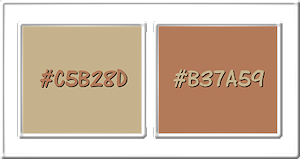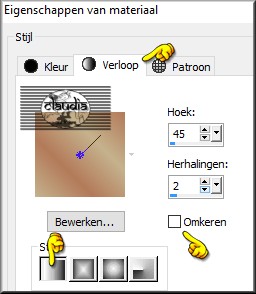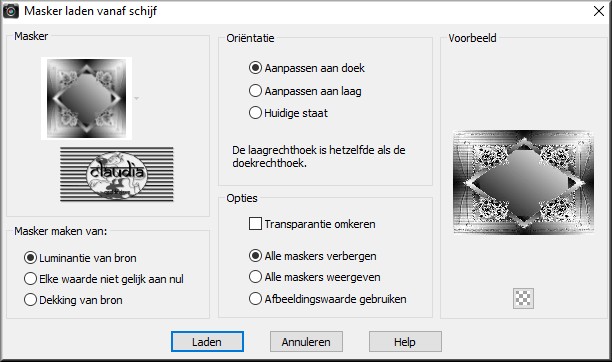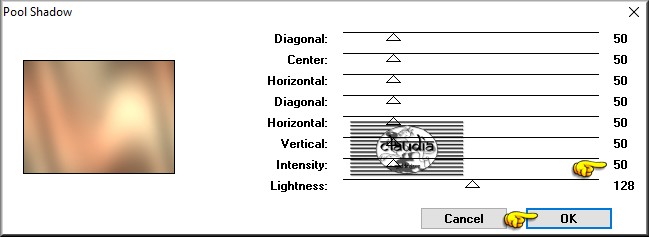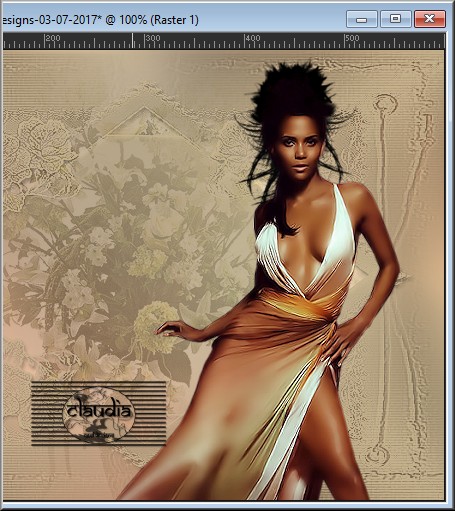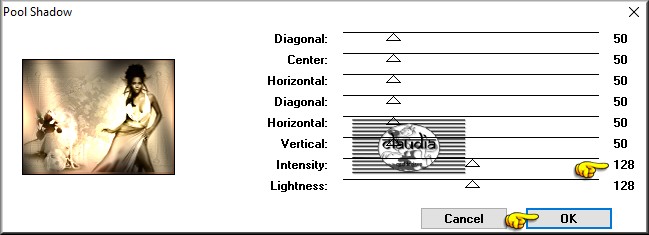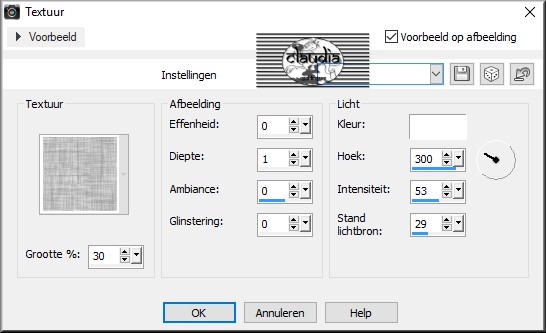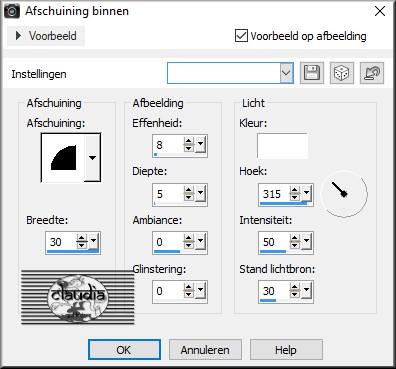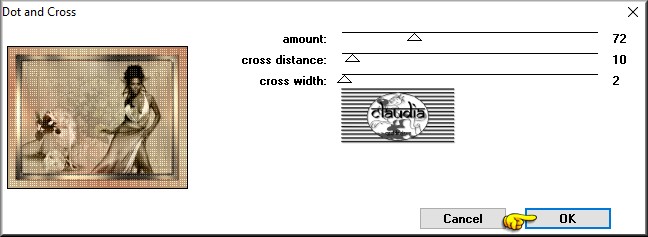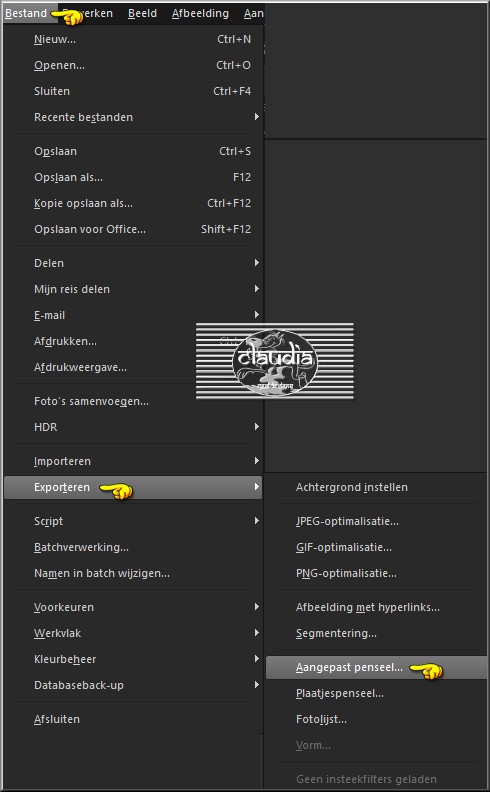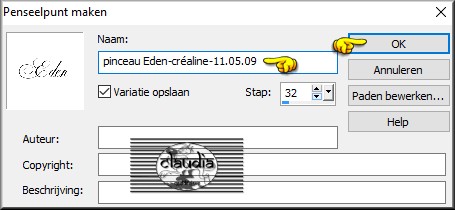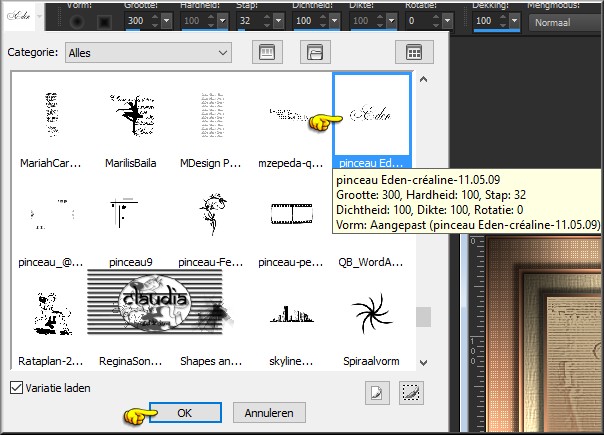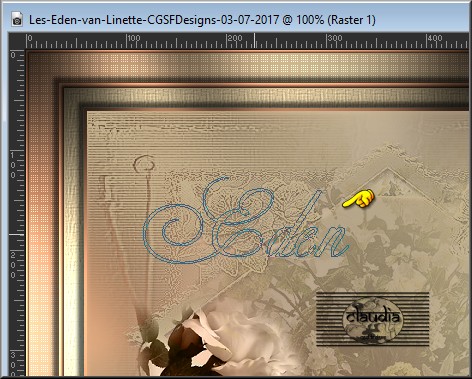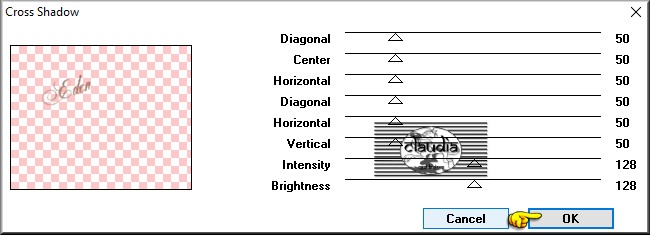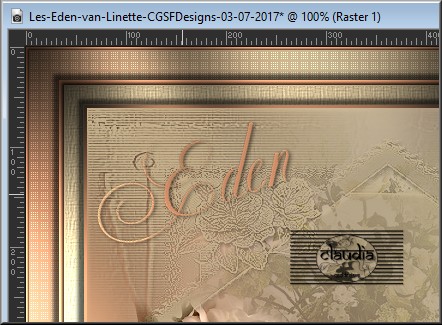Deze tutorial is auteursrechtelijk beschermd door Linette, alle rechten voorbehouden.
Elke verspreiding, zonder voorafgaande schriftelijke toestemming is geheel verboden.
Elke gelijkenis met een andere tutorial is puur toeval.
Deze les is geschreven in PSP X6 op 03-07-2017.
Ik heb de persoonlijke toestemming van Linette om haar lessen te vertalen uit het Frans.
Wil je deze vertaling linken, dan moet je Linette daarvoor persoonlijk toestemming om vragen!!!
Ik ben alleen maar de vertaler, de auteursrechten liggen volledig bij Linette.
Merci beaucoup Linette, que je pouvez traduire vos leçons en Néerlandais
Claudia.
Materialen :

Steek de Brushe in de juiste map van jou PSP versie : Corel_01/Penselen.
Steek het Masker in de juiste map van jou PSP versie : Corel_07/Maskers.
De gebruikte filters in deze les :

- Greg's Factory Output Vol. II - Poolshadow.
- penta.com - Dot and Cross.
- Graphics Plus - Cross Shadow.
Klik op de onderstaande banner om naar de originele les te gaan :

Kleurenpallet :
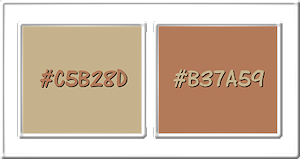
Voorgrondkleur = #C5B28D
Achtergrondkleur = #B37A59
Maak van de Voorgrondkleur een Verloop met deze instellingen :
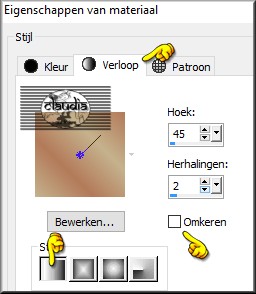

OPGELET !!!
Naargelang de gebruikte kleuren, kunnen de
Mengmodus en de Laagdekking verschillen. |

1.
Open een Nieuwe afbeelding van 600 x 450 px, transparant.
Vul de afbeelding met het Verloop.
Aanpassen - Vervagen - Gaussiaanse vervaging : Bereik = 40.
Lagen - Nieuwe rasterlaag.
Ga naar het Kleurenpallet en zet de Voorgrondkleur terug op de effen kleur : #C5B28D.
Ga terug naar je werkje.
Vul de laag met de Voorgrondkleur.
Lagen - Masker laden/opslaan - Masker laden vanaf schijf : img-202953jbt83.jpg-masque
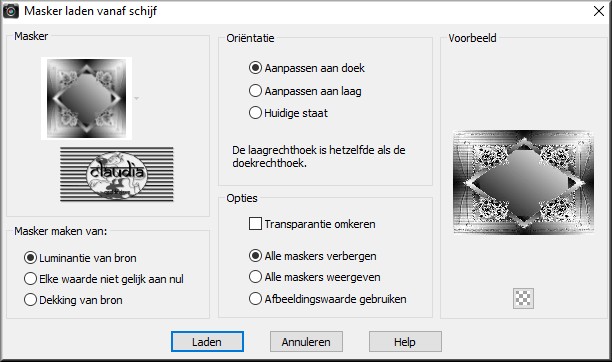
Effecten - Randeffecten - Accentueren.
Lagen - Samenvoegen - Groep samenvoegen.
Effecten - 3D Effecten - Slagschaduw :
Verticaal = 3
Horizontaal = 2
Dekking = 50
Vervaging = 5
Kleur = Zwart (#000000)

2.
Activeer de onderste laag in het Lagenpallet (= Raster 1).
Effecten - Insteekfilters - Greg's Factory Output Vol. II - Pool Shadow :
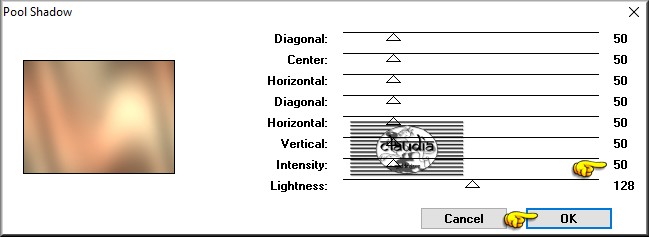

3.
Open uit de materialen de tube "1v9a09av-fleur eden".
Bewerken - Kopiëren.
Ga terug naar je werkje.
Bewerken - Plakken als nieuwe laag.
De tube staat gelijk goed.
Lagen - Eigenschappen : zet de Dekking van deze laag op 46%.
Lagen - Samenvoegen - Zichtbare lagen samenvoegen.

4.
Open uit de materialen de tube "Marif_2007_03Mars_lady0188".
Bewerken - Kopiëren.
Ga terug naar je werkje.
Bewerken - Plakken als nieuwe laag.
Afbeelding - Formaat wijzigen : 75%, formaat van alle lagen wijzigen niet aangevinkt.
Aanpassen - Scherpte - Verscherpen.
Plaats de tube aan de rechterkant op je werkje :
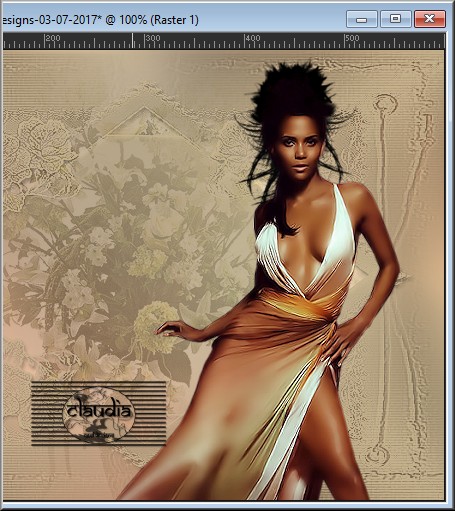
Lagen - Eigenschappen : zet de Mengmodus van deze laag op Luminantie (oud).
Effecten - 3D Effecten - Slagschaduw : de instellingen staan goed.

5.
Open uit de materialen de tube "tube-vase -rose".
Bewerken - Kopiëren.
Ga terug naar je werkje.
Bewerken - Plakken als nieuwe laag.
Plaats de tube links onderaan op je werkje :

Lagen - Eigenschappen : zet de Mengmodus van deze laag op Luminantie (oud).
Lagen - Samenvoegen - Zichtbare lagen samenvoegen.

6.
Afbeelding - Randen toevoegen : 3 px met de Achtergrondkleur (#B37A59), Symmetrisch aangevinkt.
Activeer de Toverstaf, Doezelen en Tolerantie op 0.
Ga terug naar je werkje.
Selecteer de rand van 3 pixels.
Effecten - Insteekfilters - Greg's Factory Output Vol. II - Pool Shadow :
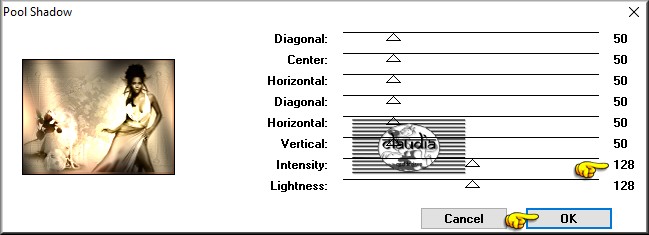
Selecties - Niets selecteren.

7.
Afbeelding - Randen toevoegen : 20 px met de Voorgrondkleur (#C5B28S), Symmetrisch aangevinkt.
Activeer de Toverstaf en selecteer de rand van 20 pixels.
Effecten - Textuureffecten - Textuur : Arcering fijn
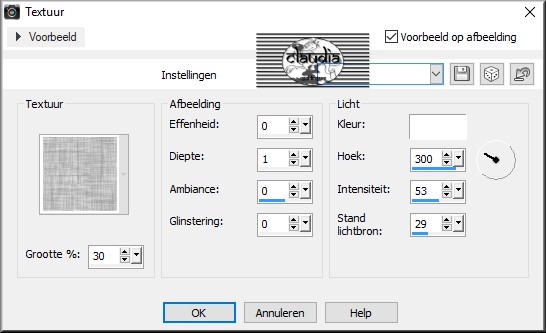
Effecten - Randeffecten - Accentueren.
Effecten - Insteekfilters - Greg's Factory Output Vol. II - Pool Shadow : de instellingen staan goed.
Selecties - Omkeren.
Effecten - 3D Effecten - Slagschaduw :
Verticaal = 6
Horizontaal = 6
Dekking = 60
Vervaging = 5
Kleur = Zwart (#000000)
Herhaal de Slagschaduw maar nu met Verticaal en Horizontaal op -6.
Selecties - Niets selecteren.

8.
Afbeelding - Randen toevoegen : 5 px met de Achtergrondkleur (#B37A59), Symmetrisch aangevinkt.
Activeer de Toverstaf en selecteer de 5 px. rand.
Effecten - Insteekfilters - Greg's Factory Output Vol. II - Pool Shadow : de instellingen staan goed.
Effecten - 3D Effecten - Afschuining binnen :
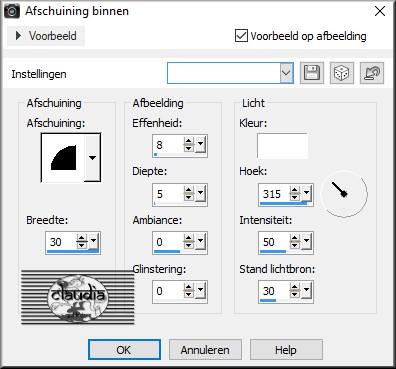
Selecties - Niets selecteren.

9.
Afbeelding - Randen toevoegen : 30 px met de Voorgrondkleur (#C5B28D), Symmetrisch aangevinkt.
Ga naar het Kleurenpallet en zet de Voorgrondkleur terug op het Verloop.
Activeer de Toverstaf en selecteer de rand van 30 px.
Effecten - Insteekfilters - penta.com - Dot and Cross :
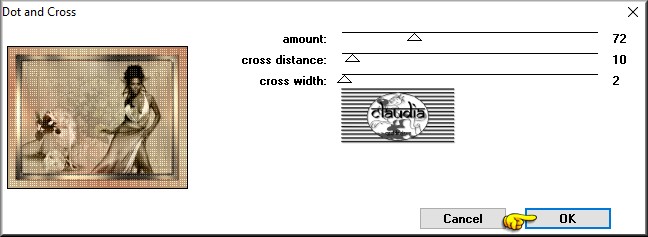
Effecten - Insteekfilters - Greg's Factory Output Vol. II - Pool Shadow : de instellingen staan goed.
Selecties - Omkeren.
Effecten - 3D Effecten - Slagschaduw : de instellingen staan goed.
Herhaal nogmaals de Slagschaduw maar nu met Verticaal en Horizontaal op 6.
Selecties - Niets selecteren.

10.
Afbeelding - Randen toevoegen : 3 px met de Achtergrondkleur (#B37A59), Symmetrisch aangevinkt.
Activeer de Toverstaf en selecteer de rand van 3 px.
Effecten - Insteekfilters - Greg's Factory Output Vol. II - Pool Shadow : de instellingen staan goed.
Effecten - 3D Effecten - Afschuining binnen : de instellingen staan goed.
Selecties - Niets selecteren.

11.
Lagen - Nieuwe rasterlaag.
We gaan nu de Brushe stempelen.
*****
Mocht je de "Brushe" niet terug vinden via de gewone weg, dan gaan we hem exporteren.
Dit doen we als volgt : Open de brushe in PSP.
Bestand - Exporteren - Aangepast Penseel :
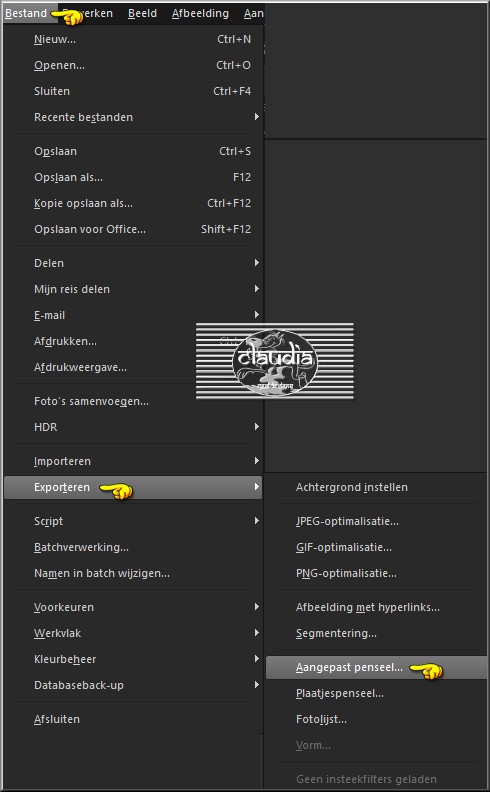
Geef de brushe dezelfde naam en klik op OK :
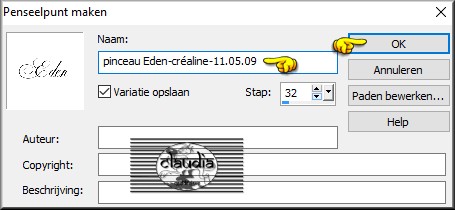
*****
Activeer nu het Penseelgereedschap en zoek de zonet opgeslagen brushe :
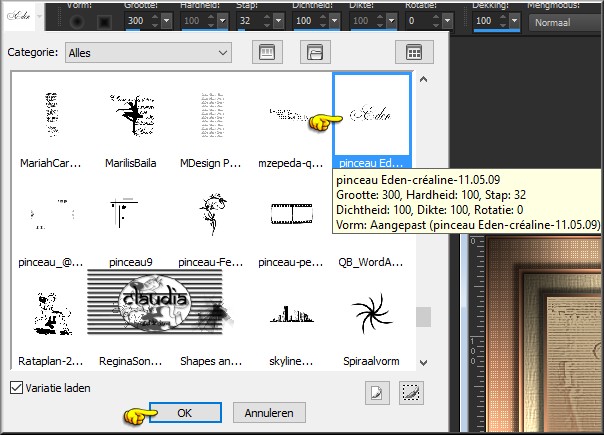
Met deze instellingen :

Stempel de brushe met de Achtergrondkleur op je werkje :
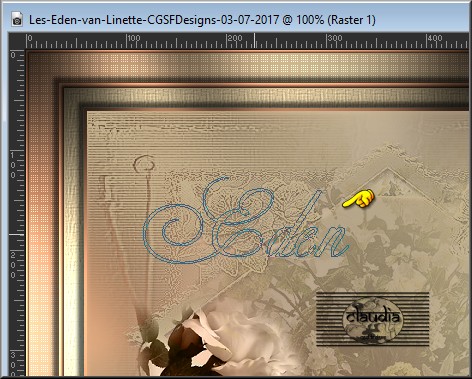
Afbeelding - Vrij roteren :
Richting = Links
Graden = Vrij : 20
Verder niets aangevinkt
Effecten - 3D Effecten - Slagschaduw :
Verticaal = 1
Horizontaal = 2
Dekking = 60
Vervaging = 5
Kleur = Zwart (#000000)
Effecten - Insteekfilters - Graphics Plus - Cross Shadow :
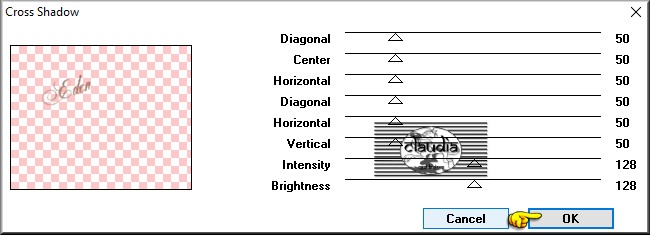
Plaats de tekst links bovenaan op je werkje :
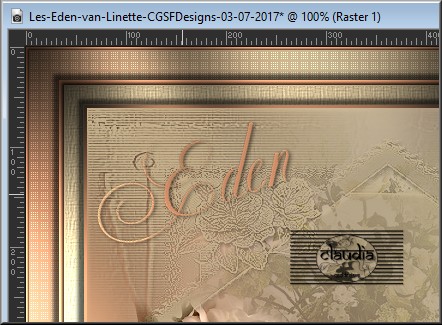
*****
Je kan natuurlijk deze stap weglaten en gewoon met het bijgeleverde font "Copper Alt Caps Expert"
een eigen tekst maken dat beter bij jou werkje past.

12.
Lagen - Nieuwe rasterlaag en plaats hierop je watermerkje.
Lagen - Samenvoegen - Alle lagen samenvoegen.
Sla je werkje op als JPG-formaat en dan is deze mooie les van Linette klaar.

© Claudia - Juli 2017.